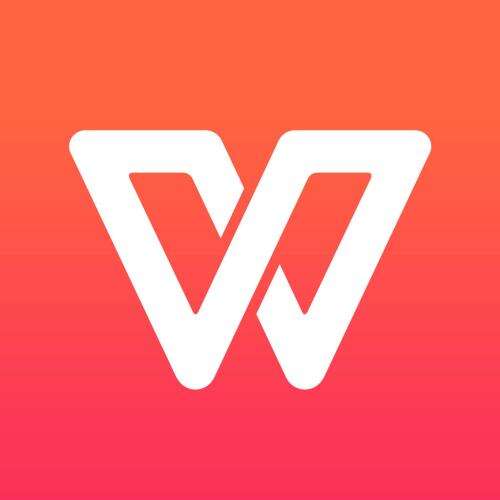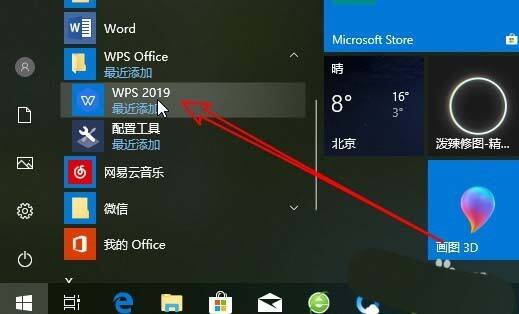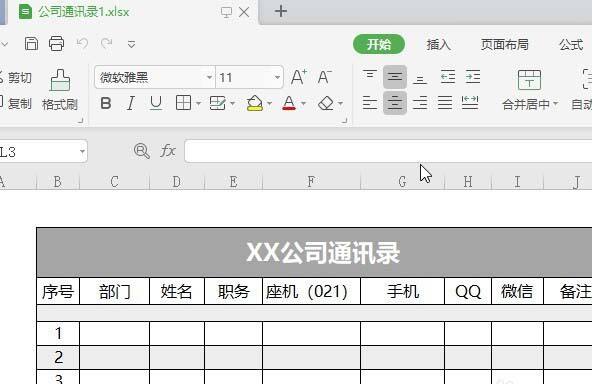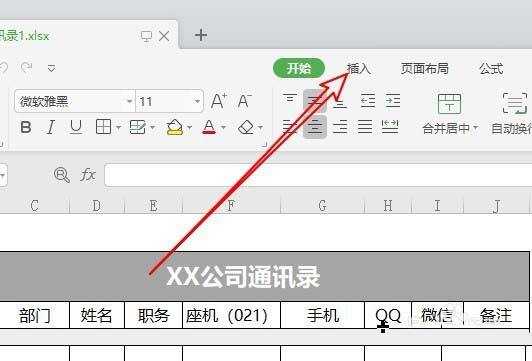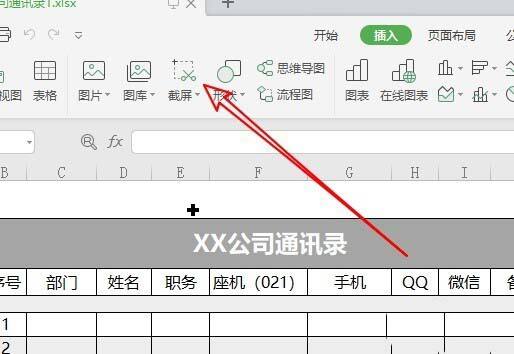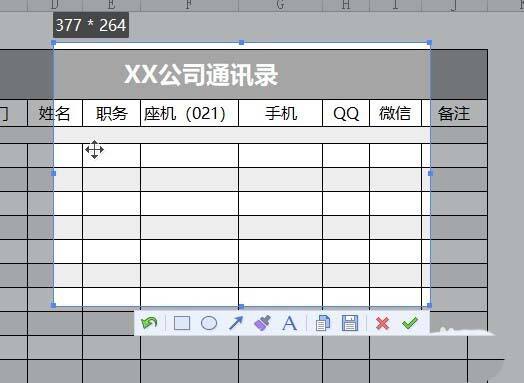Wps2019中截图具体操作流程
办公教程导读
收集整理了【Wps2019中截图具体操作流程】办公软件教程,小编现在分享给大家,供广大互联网技能从业者学习和参考。文章包含354字,纯文字阅读大概需要1分钟。
办公教程内容图文
1、首先在电脑上依次点击“开始/wps Office/wps2019”的菜单项。
2、接下来用打开的wps2019打开要编辑的文档。
3、点击wps2019菜单栏上面的“插入”菜单项。
4、在打开的插入菜单中,我们点击“截屏”按钮即可。
5、这时与其它截屏软件一样,只需要拖动鼠标选中要截取的屏幕区域,就可以方便的截图了。
6、除了可以截取当前wps2019窗口的屏幕区域,我们还可以点击“截屏”下拉按钮,在弹出菜单中选择“截屏时隐藏当前窗口”下拉菜单,这样就可以截取屏幕的其它区域了。
根据以上为你们分享的Wps2019中截图的具体操作流程,你们自己也赶紧去试试吧!
办公教程总结
以上是为您收集整理的【Wps2019中截图具体操作流程】办公软件教程的全部内容,希望文章能够帮你了解办公软件教程Wps2019中截图具体操作流程。
如果觉得办公软件教程内容还不错,欢迎将网站推荐给好友。